win10系统显卡 win10显卡驱动怎么查看
更新时间:2024-09-20 17:09:35作者:xtyang
在使用Win10系统的电脑时,显卡驱动的更新和查看是非常重要的一环,显卡驱动的状态直接影响到电脑的图像性能和流畅度。要查看Win10系统的显卡驱动版本,可以通过打开设备管理器或者使用显卡厂商提供的官方软件来进行查看。及时更新显卡驱动可以提升电脑的性能和稳定性,让用户获得更好的使用体验。定期检查和更新显卡驱动是维护电脑良好运行的关键步骤。
方法如下:
1.在win10桌面找到“我的电脑”图标,如下图所示。
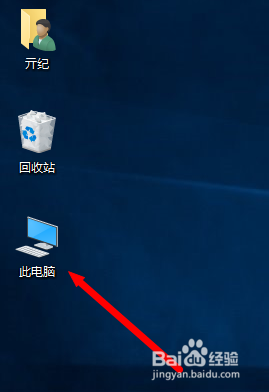
2.选择“我的电脑”图标并单击右键,呼出下图菜单
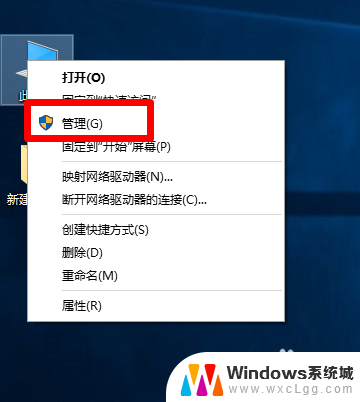
3.在上图菜单中选择“管理”菜单,进入下图界面
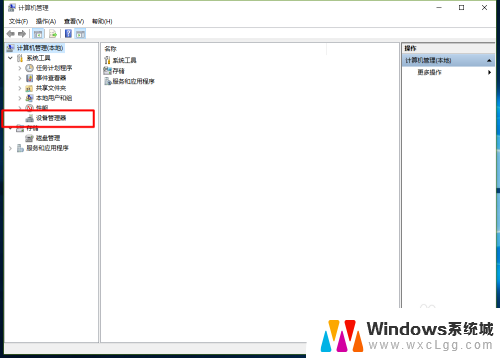
4.选择上图中的“设备管理器”菜单,会进入下图界面。
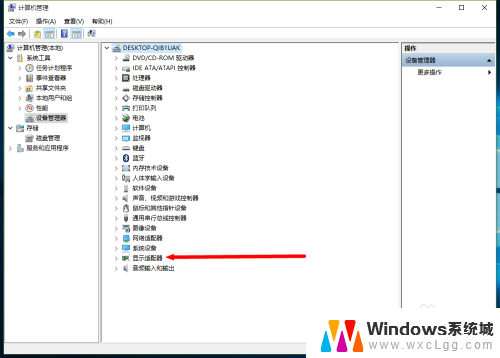
5.点击上图中“显示适配器”按钮,会出现下图界面:会出现显卡的型号。
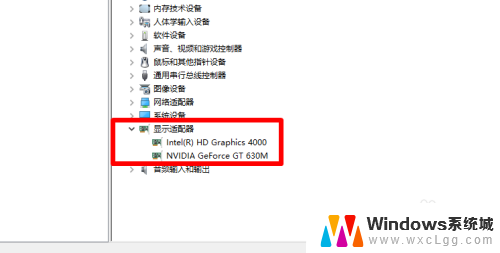
以上就是win10系统显卡的全部内容,有遇到相同问题的用户可参考本文中介绍的步骤来进行修复,希望能够对大家有所帮助。
win10系统显卡 win10显卡驱动怎么查看相关教程
-
 显卡驱动怎么开 Win10如何查看显卡驱动版本
显卡驱动怎么开 Win10如何查看显卡驱动版本2024-02-01
-
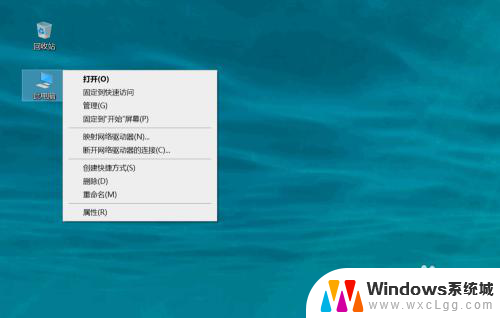 win10怎么看电脑配置显卡 win10显卡配置查看方法
win10怎么看电脑配置显卡 win10显卡配置查看方法2024-02-04
-
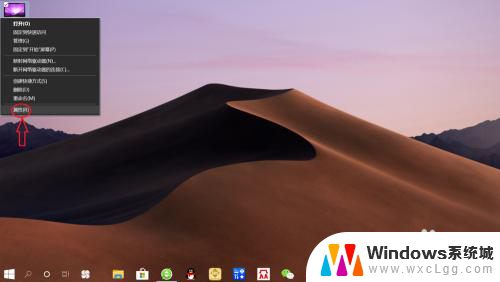 win10 怎么看显卡 win10如何查看显卡配置详细信息
win10 怎么看显卡 win10如何查看显卡配置详细信息2023-11-11
-
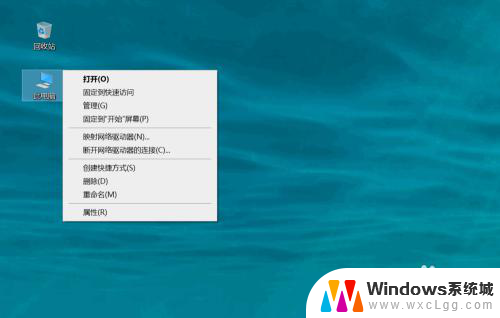 windows查看显卡配置 显卡配置怎么查看Win10
windows查看显卡配置 显卡配置怎么查看Win102023-11-10
-
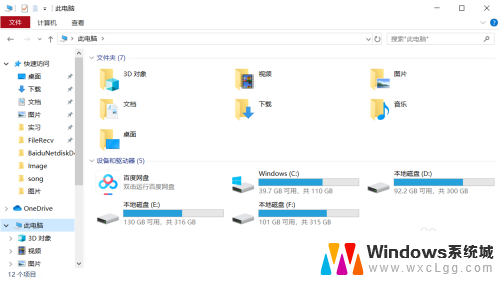 w10在哪里看显卡 win10怎么查看电脑显卡型号
w10在哪里看显卡 win10怎么查看电脑显卡型号2023-11-17
-
 怎样看电脑显卡型号 win10如何查看显卡型号
怎样看电脑显卡型号 win10如何查看显卡型号2024-02-17
- 怎么看自己显存 Win10如何查看显卡显存容量大小
- win查看显卡 win10如何切换电脑显卡
- win10怎么查显卡 win10怎么优化电脑显卡性能
- win10系统怎么看有没有无线网卡 电脑无线网卡如何查看
- win10怎么更改子网掩码 Win10更改子网掩码步骤
- 声卡为啥没有声音 win10声卡驱动正常但无法播放声音怎么办
- win10 开机转圈圈 Win10开机一直转圈圈无法启动系统怎么办
- u盘做了系统盘以后怎么恢复 如何将win10系统U盘变回普通U盘
- 为什么机箱前面的耳机插孔没声音 Win10机箱前置耳机插孔无声音解决方法
- windows10桌面图标变白了怎么办 Win10桌面图标变成白色了怎么解决
win10系统教程推荐
- 1 win10需要重新激活怎么办 Windows10过期需要重新激活步骤
- 2 怎么把word图标放到桌面上 Win10如何将Microsoft Word添加到桌面
- 3 win10系统耳机没声音是什么原因 电脑耳机插入没有声音怎么办
- 4 win10怎么透明化任务栏 win10任务栏透明效果怎么调整
- 5 如何使用管理员身份运行cmd Win10管理员身份运行CMD命令提示符的方法
- 6 笔记本电脑连接2个显示器 Win10电脑如何分屏到两个显示器
- 7 window10怎么删除账户密码 Windows10删除管理员账户
- 8 window10下载游戏 笔记本怎么玩游戏
- 9 电脑扬声器不能调节音量大小 Win10系统音量调节功能无法使用
- 10 怎么去掉桌面上的图标 Windows10怎么删除桌面图标